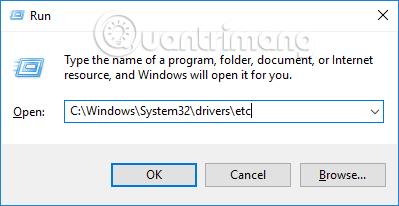Každý, kto používa systém Windows, vie, že súbor hosts je súbor, ktorý ukladá informácie o IP serveroch a názvoch domén, na ktoré odkazuje. Pomocou tohto súboru hosts ho môžu užívatelia využiť na úpravu systému, zmenu systému tak, aby slúžil na rôzne účely, ako je úprava parametrov systému, blokovanie prístupu na webové stránky alebo presmerovanie webových stránok a ďalšie. príkazový riadok v súbore hosts na prístup zablokovaný Facebook atď.
Po prvé, ak chcete upraviť súbor hosts, používateľ musí otvoriť súbor hosts v počítačovom systéme. Ako teda otvoriť súbor hosts v počítači? Čitatelia, postupujte podľa nižšie uvedeného článku od Wiki.SpaceDesktop.
Čo je súbor hosts?
Súbor hostiteľov je počítačový súbor používaný v operačnom systéme na mapovanie názvov hostiteľov na adresy IP. Súbor hosts je obyčajný textový súbor a tradične sa nazýva hosts.
Súbor hosts je jedným zo systémových prostriedkov, ktorý podporuje adresovanie uzlov v počítačovej sieti. Je bežnou súčasťou implementácií internetového protokolu (IP) operačných systémov a slúži na preklad názvov hostiteľov vhodných pre ľudí do číselných adries protokolu, nazývaných IP adresy, ktoré identifikujú a lokalizujú server v IP sieti.
Z rôznych dôvodov môže byť potrebné aktualizovať súbor hosts vo vašom počítači, aby sa web správne rozpoznal podľa názvu domény. Najčastejším dôvodom je to, že ľuďom umožňuje prezerať alebo publikovať webový obsah ihneď po zakúpení nového názvu domény alebo prevode existujúceho názvu domény k inému ISP (poskytovateľovi internetových služieb).
Nové a prevedené domény majú oneskorenia, ktoré sa môžu pohybovať od niekoľkých hodín do niekoľkých dní. Počas tejto doby sa nové alebo prenesené informácie o doméne šíria po internete a často sú nedostupné.
Ak potrebujete okamžite aktualizovať svoju webovú lokalitu a neviete sa dočkať, kým sa informácie o doméne rozšíria po internete, môžete tento súbor upraviť v počítači ako dočasnú prácu.
Upozorňujeme, že táto úloha je platná iba na počítači alebo serveri, na ktorom bola vykonaná zmena. Web nesprístupní nikomu na internete.
Operačný systém Windows obsahuje súbor s názvom „hosts“, ktorý vynúti rozlíšenie názvu vašej domény.
Ako čítať súbor hosts na počítači so systémom Windows
Krok 1:
Budeme musieť nájsť priečinok obsahujúci súbor hosts v systéme. V predvolenom nastavení bude súbor hostiteľov uložený na jednotke C. Existujú 2 spôsoby, ako môžete okamžite nájsť priečinok obsahujúci súbor hostiteľov.
Metóda 1:
Dialógové okno Spustiť otvoríme stlačením kombinácie klávesov Windows + R. Potom do dialógového okna Spustiť zadajte cestu k priečinku C:\Windows\System32\drivers\etc, otvorte ho kliknutím na tlačidlo OK.

Metóda 2:
Do vyhľadávacieho panela Windows v rozhraní počítača zadáme aj cestu C:\Windows\System32\drivers\atd. Okamžite sa zobrazí priečinok obsahujúci súbor hostiteľov. Kliknite na nájdené výsledky.

Krok 2:
Po zadaní priečinka obsahujúceho súbor hostiteľov kliknite pravým tlačidlom myši na súbor hostiteľov a vyberte možnosť Otvoriť v programe .

Krok 3:
V rozhraní Ako chcete otvoriť tento priečinok vyberieme program na otvorenie tohto súboru hosts. Normálne kliknete na Poznámkový blok a potom kliknete na OK. Okrem toho však môžeme súbor hosts otvoriť aj pomocou programu Word alebo iného nástroja na úpravu.

Ihneď potom sa otvorí súbor hosts v systéme.

Krok 4:
V prípade, že chcete upraviť súbor hosts vo svojom počítači, musíte najprv otvoriť Poznámkový blok s právami správcu , potom kliknúť na Súbor a nájsť cestu C:\Windows\System32\drivers\etc na otvorenie a úpravu súboru. hosts.

Otvorenie súboru hosts na vašom počítači je základná a jednoduchá operácia. K priečinkom môžeme rýchlo pristupovať cez rozhranie Spustiť alebo vyhľadávací panel v systéme Windows. Po otvorení súboru hostiteľov môžu používatelia upraviť obsah a potom stlačením tlačidla Uložiť uložiť nové zmeny do súboru hostiteľov.
Pozrieť viac: